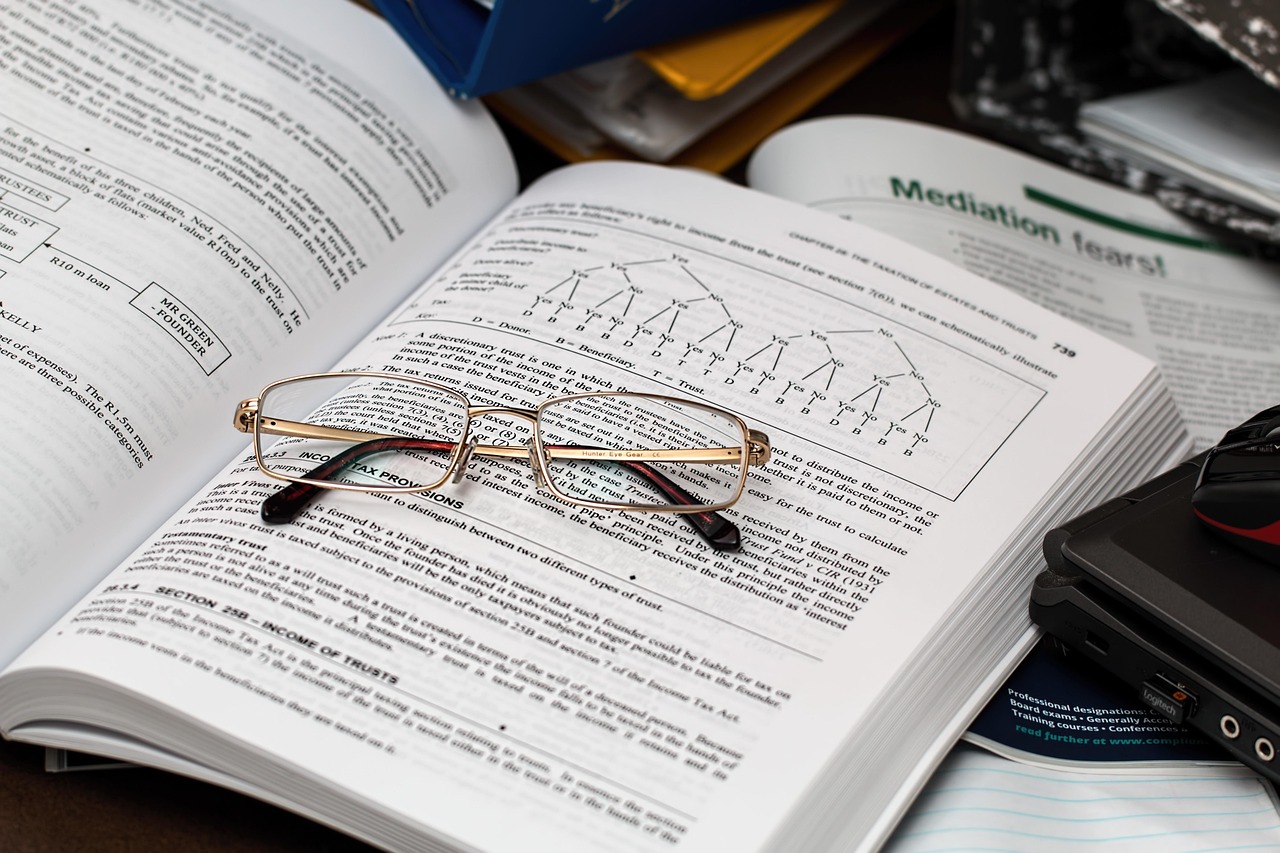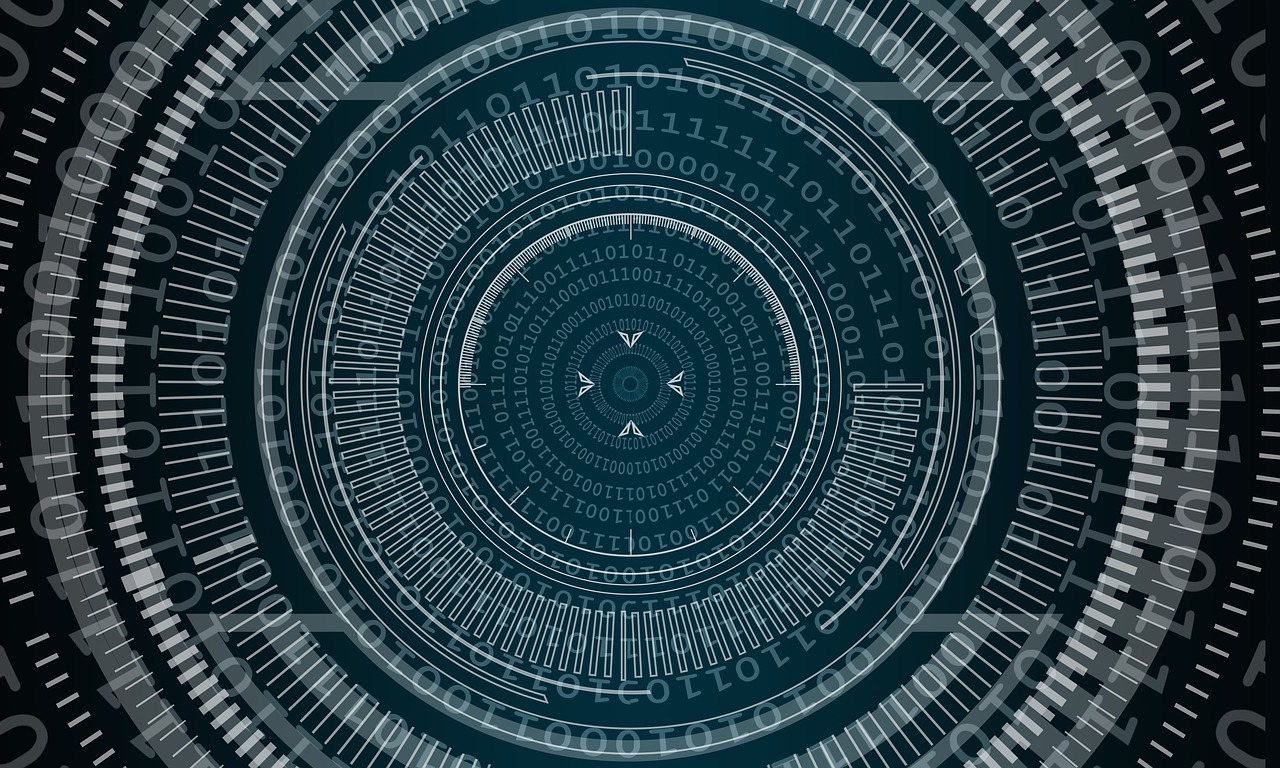在这个互联网时代,笔记本电脑已经成为我们日常生活中不可或缺的工具,无论是工作、学习还是娱乐,网络连接都是笔记本使用中最重要的功能之一,而其中最为方便快捷的方式就是通过WiFi进行无线上网,如何更好地理解和掌握笔记本WiFi无线上网?本文将从基础知识到实际操作,深入浅出地为您解读,并提供实用的建议。
认识WiFi无线上网
WiFi是什么?
WiFi(Wireless Fidelity),即无线保真技术,是一种允许电子设备连接到一个无线局域网(WLAN)的技术,主要基于IEEE 802.11标准,想象一下,WiFi就像一座无形的桥梁,它把您的笔记本电脑和其他联网设备(如智能手机、平板等)与互联网紧密连接起来,使您无需繁琐的网线即可畅游网络世界。
笔记本电脑中的WiFi模块
每一台支持WiFi功能的笔记本电脑内部都有一个专门负责接收和发送无线信号的硬件——WiFi模块(也称无线网卡),这就好比汽车上的引擎,没有它,汽车无法行驶;同样,没有WiFi模块,笔记本也无法实现无线网络连接。
笔记本WiFi无线上网的基本步骤
要让您的笔记本成功接入WiFi网络并开始无线上网,需要遵循以下几个基本步骤:
检查硬件开关
很多笔记本都有一个物理开关或按键用来开启或关闭无线网络功能,通常这个开关位于键盘上方或者侧面,标识为一个类似天线的图标,确保该开关处于“开”的状态是第一步。
开启WiFi功能
在Windows系统中,可以通过以下方式开启WiFi:
- 点击任务栏右下角的通知区域。
- 找到网络图标,点击后会弹出一个窗口,选择“WiFi”选项将其打开。
对于Mac用户来说,可以在屏幕右上角找到WiFi图标,直接点击并选择开启。
连接网络
一旦WiFi功能被激活,系统会自动搜索周围可用的无线网络,在网络列表中找到目标网络名称(SSID),点击连接,如果是首次连接,可能需要输入密码以验证身份,这一步就如同进入一扇大门时需要出示钥匙一样重要。
测试网络连接
连接完成后,可以打开浏览器尝试访问任意网页来测试网络是否正常工作,如果页面加载速度慢或者根本无法加载,可能是存在其他问题,比如信号弱、路由器设置错误等。
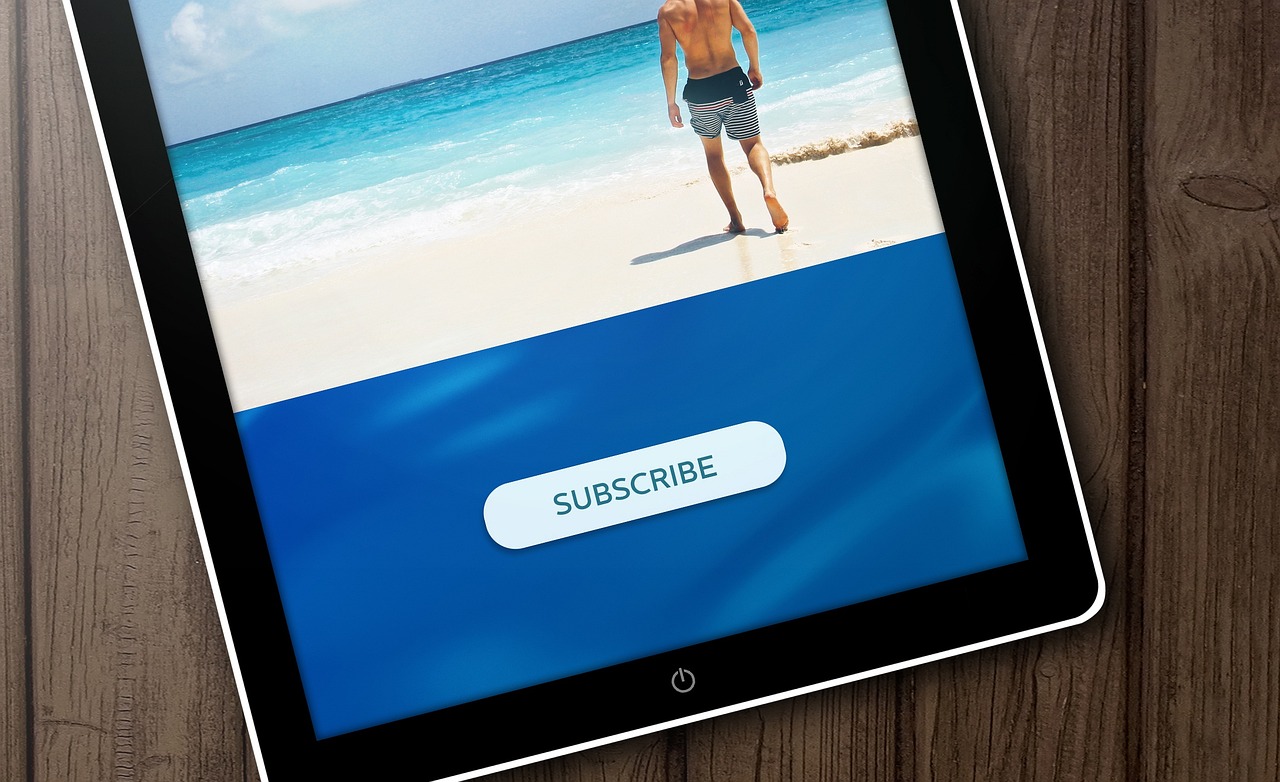
影响笔记本WiFi无线上网质量的因素及优化方法
尽管WiFi技术已经非常成熟,但在实际使用过程中仍可能遇到一些影响上网体验的问题,下面我们就来探讨这些因素以及对应的解决办法。
信号强度
原因:距离路由器过远、障碍物阻挡(如墙壁、家具)、干扰源(如微波炉、蓝牙设备)都可能导致WiFi信号减弱。
解决方法:
- 调整位置:尽量靠近路由器,减少中间的障碍物数量。
- 使用信号放大器:对于覆盖范围不足的情况,可以考虑购买WiFi信号放大器来增强信号。
- 更换频段:大多数现代路由器支持双频(2.4GHz 和 5GHz),5GHz频段虽然传输距离较短但干扰较少,适合近距离高速数据传输。
路由器性能
原因:老旧型号的路由器由于处理能力有限,可能难以支撑多设备同时连接,导致网速下降。
解决方法:升级到新一代高性能路由器,尤其是那些支持最新WiFi6标准的产品,它们能够提供更快的速度和更好的多设备兼容性。
安全设置
原因:没有正确配置安全协议可能会遭受非法入侵,从而影响正常用户的使用体验。
解决方法:
- 确保使用强密码保护网络,推荐长度至少为8个字符以上,包含大小写字母、数字和特殊符号组合。
- 更新路由器固件到最新版本,以修复已知漏洞并增加新特性支持。
笔记本自身的网络适配器驱动程序
原因:过时或损坏的驱动程序可能导致兼容性问题或性能低下。
解决方法:
- 定期检查并安装最新的网络适配器驱动更新,可以通过设备制造商官网下载官方版本,也可以利用操作系统自带的驱动更新功能。
高级技巧:提升笔记本WiFi无线上网效率
除了上述基础优化外,还有些进阶技巧可以帮助进一步提高笔记本WiFi无线上网的效果。
设置固定IP地址
为您的笔记本分配一个固定的IP地址可以避免因动态IP变化带来的潜在问题,比如DHCP冲突或重新获取IP耗时较长等情况,具体操作方法如下:
- 在网络设置界面找到当前连接的WiFi网络属性。
- 修改IPv4设置为手动模式,填写合适的IP地址、子网掩码、默认网关及DNS服务器信息。
利用QoS服务质量控制
许多路由器都具备QoS(Quality of Service)功能,通过合理配置可以让关键应用获得优先带宽资源,例如在线视频会议或网络游戏等。
清理后台运行程序
过多的后台程序不仅消耗内存资源,还会占用大量网络带宽,定期清理不必要的启动项和服务项可以有效释放带宽,提升整体上网速度。
常见问题解答
Q1: 我的笔记本明明连上了WiFi,为什么还提示没有网络?
A: 可能是因为DNS设置不正确或者是路由器自身出现故障所致,尝试重启路由器,并且将DNS更改为公共DNS服务器,比如Google提供的8.8.8.8 或 Cloudflare 的 1.1.1.1。
Q2: 如何查看我的笔记本支持哪些WiFi标准?
A: 可以通过设备管理器查看无线网卡型号,然后查询对应的产品规格说明,Windows 用户还可以运行 netsh wlan show drivers 命令得到相关信息。
Q3: 是否有必要关闭不用时的WiFi功能?
A: 是的,当您暂时不需要使用WiFi时,关闭它不仅可以节省电力消耗,还能防止未经授权的连接请求。
总结与展望
笔记本WiFi无线上网作为现代生活的重要组成部分,其便捷性和灵活性为我们带来了极大的便利,要想充分发挥它的潜力,就需要对相关知识有一定的了解,并采取适当的措施来保障网络质量和安全性。
随着科技的发展,未来WiFi技术还将继续进步,比如即将普及的WiFi7将带来更高的传输速率和更低的延迟,届时,无论是在家庭还是公共场所,我们的上网体验都将达到新的高度。
希望本文的内容能够帮助您更好地掌握笔记本WiFi无线上网的知识点,并在实际应用中获得更加顺畅愉快的体验!如果您有任何疑问或建议,请随时留言交流,让我们共同探索这个丰富多彩的数字世界吧!
版权声明
本文仅代表作者观点,不代表百度立场。
本文系作者授权百度百家发表,未经许可,不得转载。